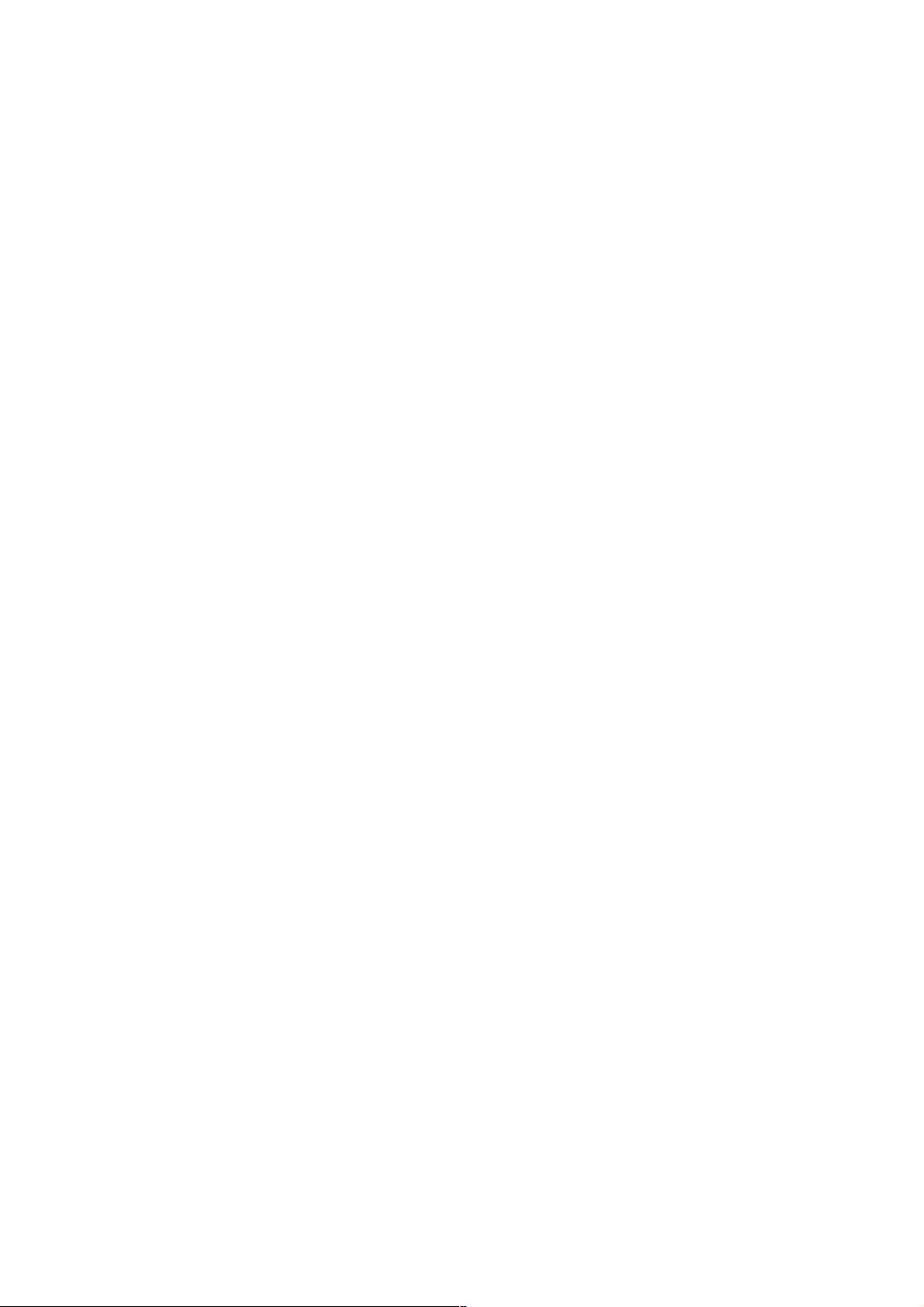Android截屏与截长图实现教程
182 浏览量
更新于2024-09-01
收藏 180KB PDF 举报
"这篇文章主要介绍了如何在Android平台上实现截屏和截长图的功能,提供了具体的代码示例,并给出了Demo的GitHub和CSDN下载链接。文章提到,Android开发者有时需要截取当前屏幕或长图分享到社交平台。"
在Android应用开发中,截屏功能是一个常见的需求,它可以让用户轻松分享应用内的内容。以下是如何在Android中实现这个功能的详细步骤:
首先,要实现简单的截取当前屏幕的功能,可以按照以下代码操作:
1. 获取指定`Activity`的根视图(DecorView):
```java
View view = activity.getWindow().getDecorView();
```
2. 启用该视图的绘图缓存:
```java
view.setDrawingCacheEnabled(true);
```
3. 创建并构建绘图缓存:
```java
view.buildDrawingCache();
```
4. 获取绘图缓存作为`Bitmap`对象:
```java
Bitmap b1 = view.getDrawingCache();
```
接下来,为了处理状态栏的存在,我们需要获取状态栏的高度,并在创建`Bitmap`时排除它:
```java
Rect frame = new Rect();
activity.getWindow().getDecorView().getWindowVisibleDisplayFrame(frame);
int statusBarHeight = frame.top;
// 创建一个新的Bitmap,排除状态栏部分
Bitmap b = Bitmap.createBitmap(
b1,
0,
statusBarHeight,
width,
height - statusBarHeight
);
```
5. 最后,释放绘图缓存,避免内存泄漏:
```java
view.destroyDrawingCache();
```
以上代码将截取当前Activity的完整屏幕,不包括状态栏,并将其保存为一个`Bitmap`对象。
对于截长图,我们需要滚动视图并逐页截取,然后合并这些截图。这通常涉及到对ScrollView或HorizontalScrollView等可滚动视图的操作。具体实现方法可能包括监听滚动事件,每次滚动到底部或右侧时截取一部分,然后将所有截图拼接起来。
在提供的Demo中,可能包含了这样的实现方式,通过下载并分析源码,可以更深入地理解截长图的逻辑。这个Demo可以在GitHub或CSDN上找到,对于学习和实践Android截屏及截长图功能非常有帮助。
Android的截屏功能可以通过获取屏幕内容的Bitmap并进行处理来实现,而截长图则需要考虑可滚动视图的滚动行为,通过多次截取和合并来完成。通过理解并实践这样的代码,开发者可以为自己的应用添加这一实用特性。
2020-08-30 上传
2020-08-27 上传
点击了解资源详情
2024-09-25 上传
2021-09-11 上传
2012-10-29 上传
2019-08-06 上传
weixin_38668754
- 粉丝: 3
- 资源: 972
最新资源
- SSM动力电池数据管理系统源码及数据库详解
- R语言桑基图绘制与SCI图输入文件代码分析
- Linux下Sakagari Hurricane翻译工作:cpktools的使用教程
- prettybench: 让 Go 基准测试结果更易读
- Python官方文档查询库,提升开发效率与时间节约
- 基于Django的Python就业系统毕设源码
- 高并发下的SpringBoot与Nginx+Redis会话共享解决方案
- 构建问答游戏:Node.js与Express.js实战教程
- MATLAB在旅行商问题中的应用与优化方法研究
- OMAPL138 DSP平台UPP接口编程实践
- 杰克逊维尔非营利地基工程的VMS项目介绍
- 宠物猫企业网站模板PHP源码下载
- 52简易计算器源码解析与下载指南
- 探索Node.js v6.2.1 - 事件驱动的高性能Web服务器环境
- 找回WinSCP密码的神器:winscppasswd工具介绍
- xctools:解析Xcode命令行工具输出的Ruby库